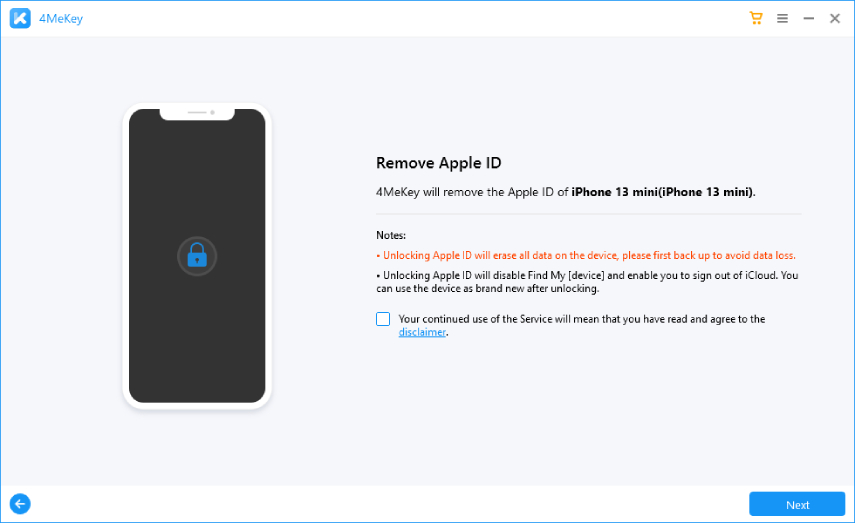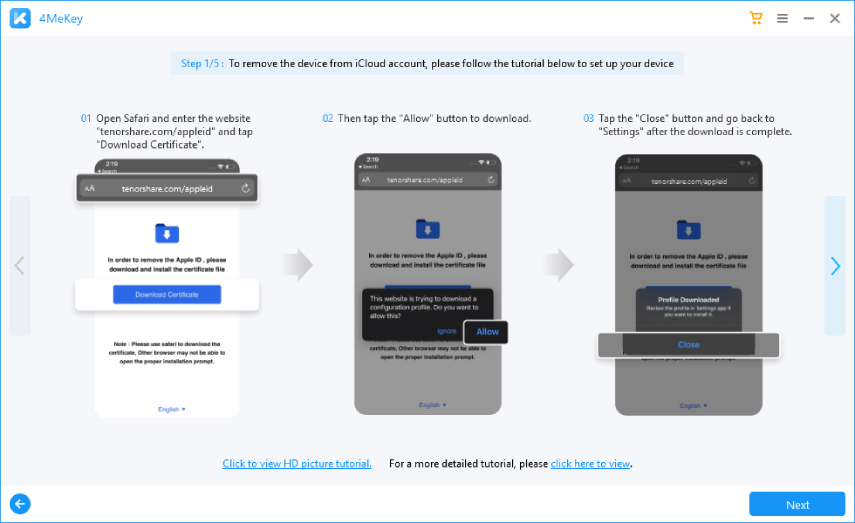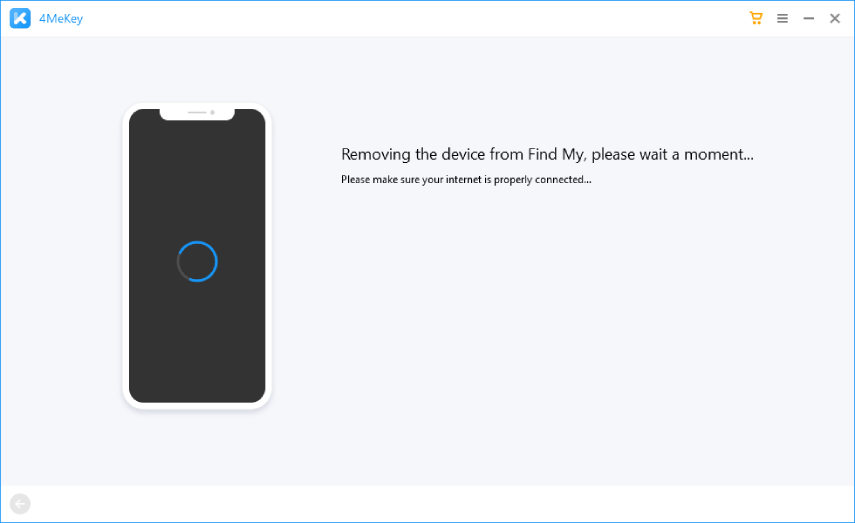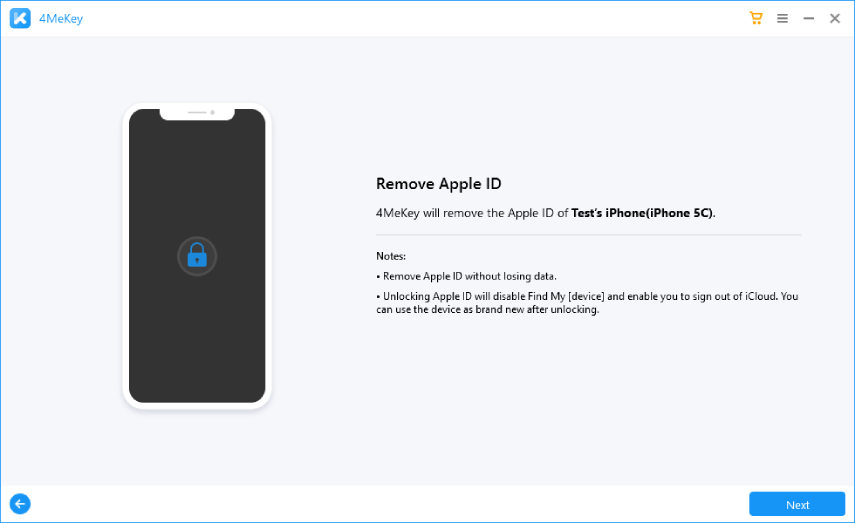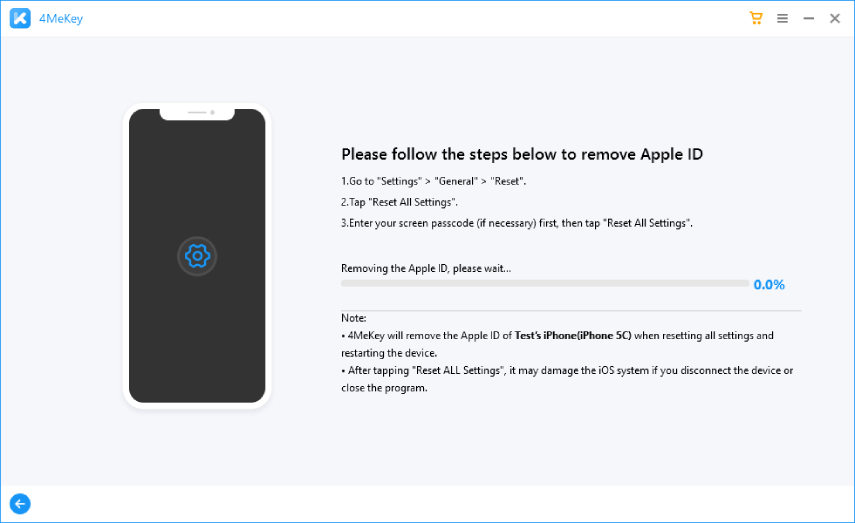Panduan 4MeKey: Bagaimana Membuka Kunci ID Apple tanpa Kata Laluan?
Apple ID pada iPhone / iPad anda telah dilumpuhkan atau ID Apple dikunci atas sebab tertentu? Dan anda tidak tahu bagaimana untuk keluar dari ID Apple apabila terlupa kata laluan? Tenorshare 4MeKey memberikan anda kaedah yang ideal untuk membuang ID Apple dari iPhone / iPad di sini.
Tersedia untuk macOS 13 Monterey sekarang Available for Windows 11/0/8.1/8/7Langkah 1: Muat turun dan Mulakan Tenorshare 4MeKey di Komputer Anda
Selepas anda melancarkan program ini dengan jayanya, berikut ialah 3 ciri untuk pilihan anda. Pilih "Buka Kunci ID Apple", yang membantu anda keluar dari iCloud, App Store, iMessage, dll.
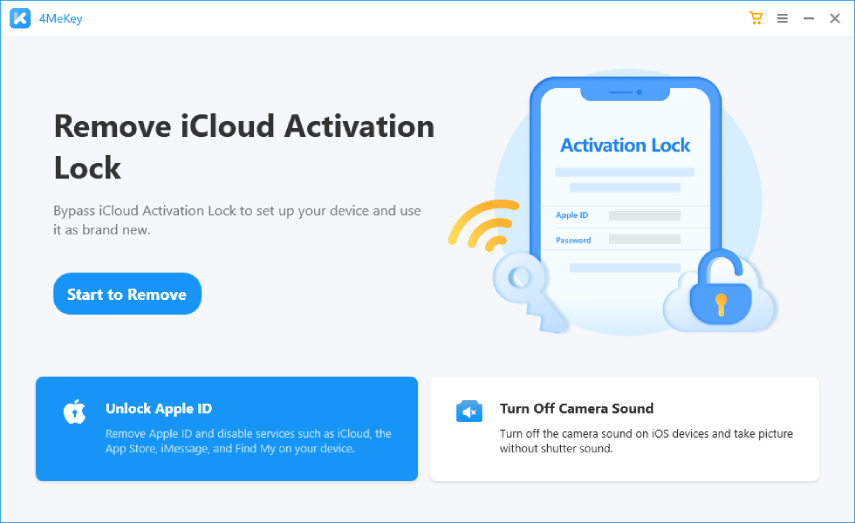
Langkah 2: Sambungkan Peranti Anda ke Komputer
Sekarang, sambungkan peranti anda ke komputer dengan kabel kilat ke USB. Sekiranya tidak ada tindak balas, sambungkan semula peranti anda atau ubah kabel lain untuk mencuba lagi.
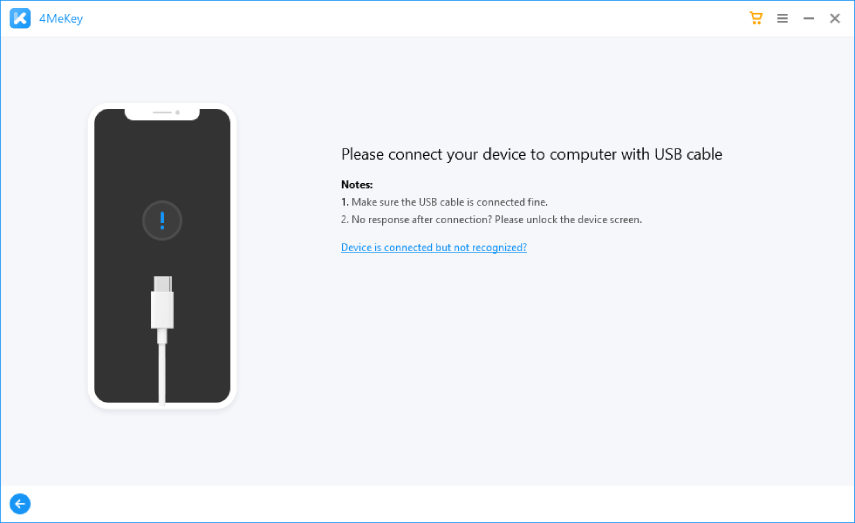
Seterusnya, peranti anda akan muncul pemberitahuan yang mengatakan "Percayai Komputer Anda", tekan "Percaya" pada iPhone anda untuk membenarkan kebenaran.
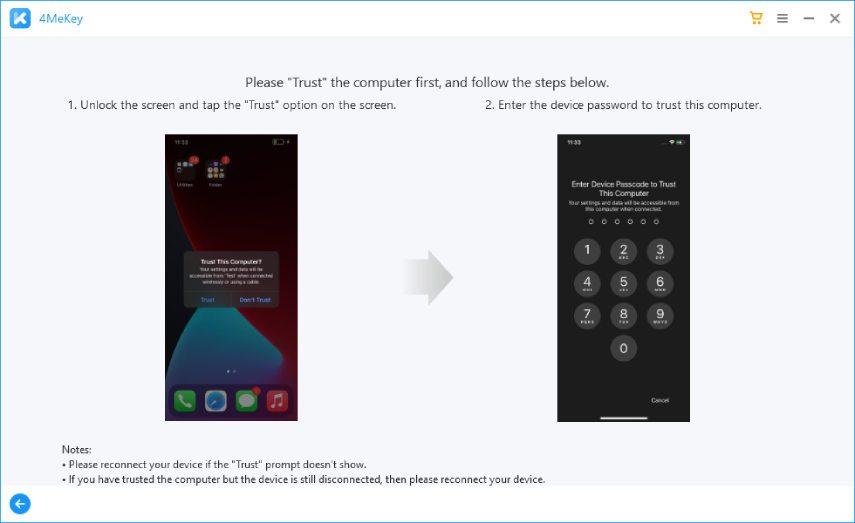
Langkah 3: Mula Buka Kunci ID Apple
Apabila anda sampai pada langkah ini, harap perhatikan apa yang akan terjadi selanjutnya. Di sini kami senaraikan 2 situasi berbeza untuk anda.
- Kes 1. Sekiranya Cari Saya Hidup, Bagaimana Mengalih Keluar ID Apple?
- Kes 2. Sekiranya Cari Saya Mati, Bagaimana Mengalih Keluar ID Apple?
Kes 1. Sekiranya Cari Saya Hidup, Bagaimana Mengalih Keluar ID Apple?
Untuk iOS 11.4 dan yang lebih baru:
Program membimbing anda ke "Buka kunci ID Apple", cukup klik butang "Seterusnya" di sudut kanan bawah. (Nota: iPhone anda akan diset tetapan semula kilang setelah membuka kunci ID Apple.)

Kemudian, anda perlu menetapkan Mengkonfigurasi Proksi Wi-Fi dan Sijil Muat turun ke iPhone anda. Nota: akan ada panduan konfigurasi 15 langkah, ikuti setiap langkah mengikut urutan, jika tidak, anda tidak dapat membuka kunci Apple ID anda.

Sekarang, anda akan melihat program mula mengeluarkan peranti dari Cari Saya.

Selepas seketika, peranti anda akan dikeluarkan dari Cari Saya. Salin nombor siri anda dan periksa sama ada Cari Saya mati. Pastikan Cari Saya dimatikan, jika tidak, peranti anda akan tersekat pada skrin Kunci Pengaktifan setelah membuka kunci ID Apple.

Untuk iOS 11.4 dan Ke Bawah:
Sama juga, anda akan dibimbing ke antara muka sebelum anda membuka kunci Apple ID.
- Nota #1: Jika peranti anda berasal dari iOS 10.2-11.3, data tidak akan hilang setelah membuka kunci ID Apple
- Nota #2: Jika peranti anda berada di bawah iOS 10.2, semua data akan dipadamkan selepas membuka kunci ID Apple.

Sekarang, anda perlu menetapkan semula semua tetapan pada peranti anda secara manual dan kemudian mula membuka kunci ID Apple.

Kes 2. Sekiranya Cari Saya Mati, Bagaimana Mengalih Keluar ID Apple?
Sekiranya anda berada dalam situasi ini, program ini secara langsung mengenali iPhone anda dan anda boleh membuang ID Apple anda secara langsung.
- Nota #1: Sekiranya peranti anda iOS 10.2 dan lebih rendah, peranti anda akan diset semula ke tetapan kilang.
- Nota #2: Sekiranya peranti anda iOS melebihi 10.2, peranti anda tidak akan dipadamkan.
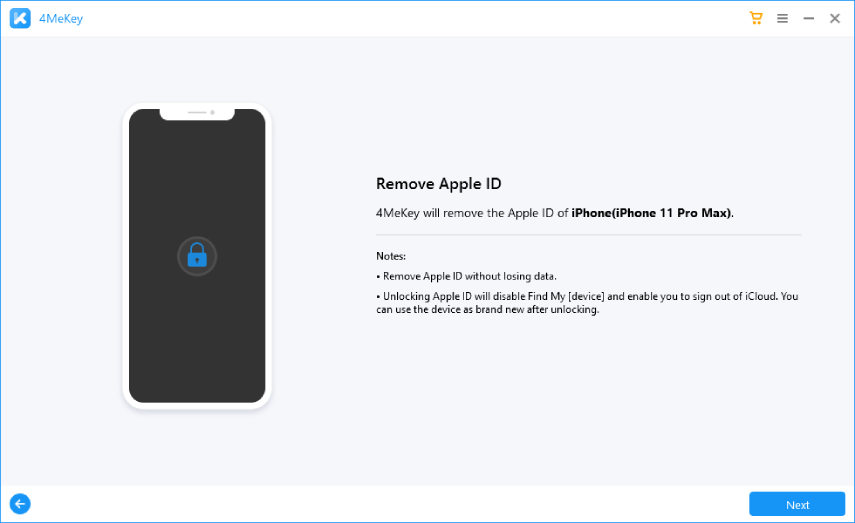
Langkah 4: ID Apple anda Berjaya Dialih Keluar
Langkah 4: ID Apple anda Berjaya Dialih Keluar
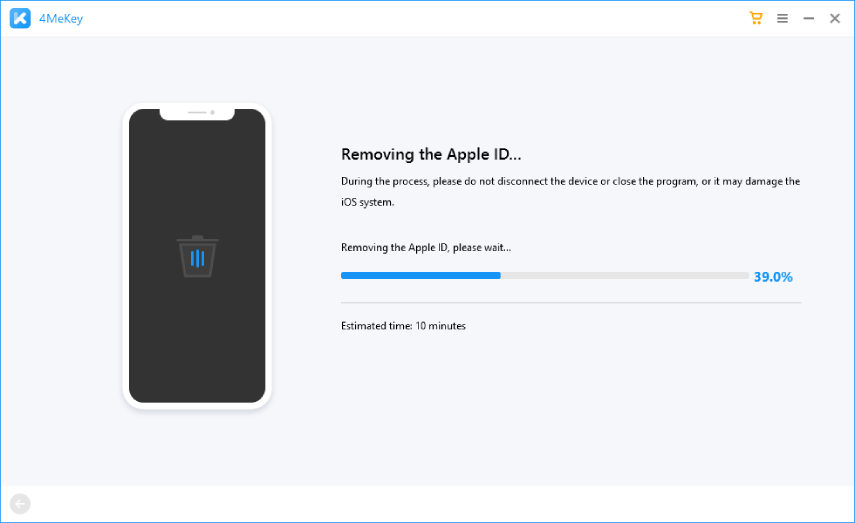
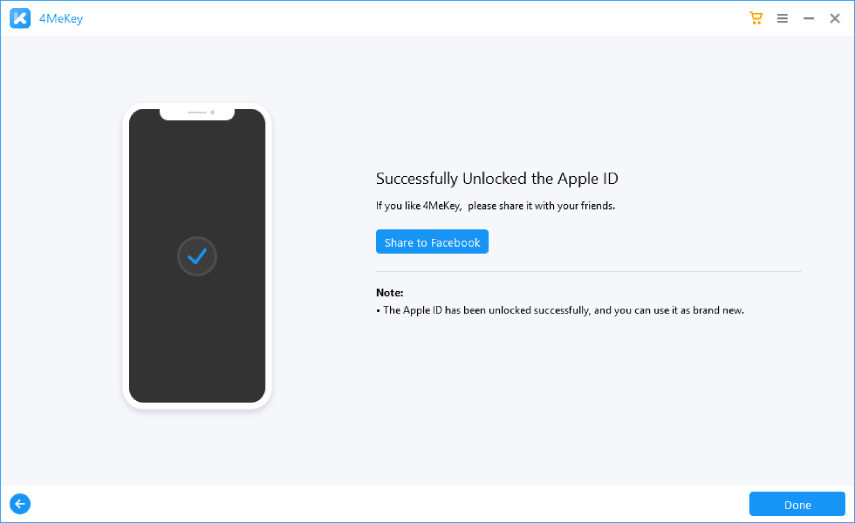
Adakah ianya Membantu?
Masih Perlukan Bantuan ?
Hanya hubungi pasukan sokongan kami yang sedia membantu. Anda boleh menghantar borang dalam talian di sini.